En este tutorial, le explicaré cómo habilitar y configurar las notificaciones por correo electrónico.
Para enviar mensajes configuraremos un servidor SMTP.
Para funcionar, las notificaciones necesitan que las acciones automáticas estén correctamente configuradas.
Habilitar y configurar notificaciones por correo electrónico en GLPI
En el menú, expanda Configuración 1 y haga clic en Notificaciones 2.

De forma predeterminada, las notificaciones no están habilitadas.
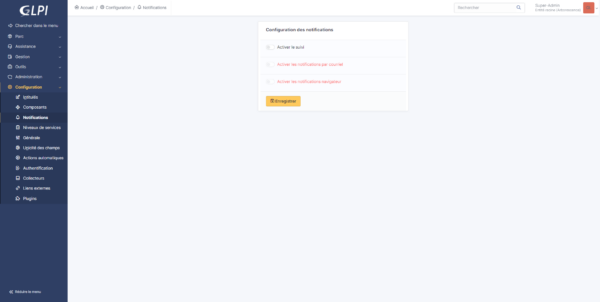
Habilite las notificaciones 1 y haga clic en el botón Guardar 2.

Ahora tienes que activar un tipo de notificación, activar 1 notificaciones por correo electrónico y hacer clic en Guardar 2.
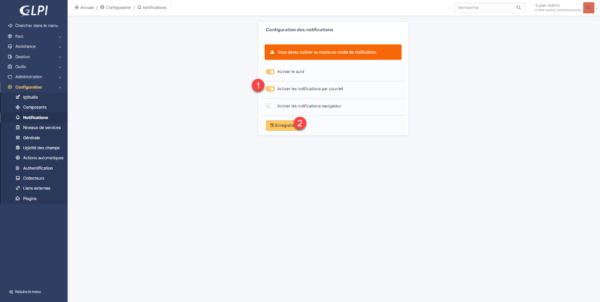
Ahora tenemos un bloque adicional que nos permite configurar las notificaciones, pulsamos en Configurar notificaciones por correo 1.
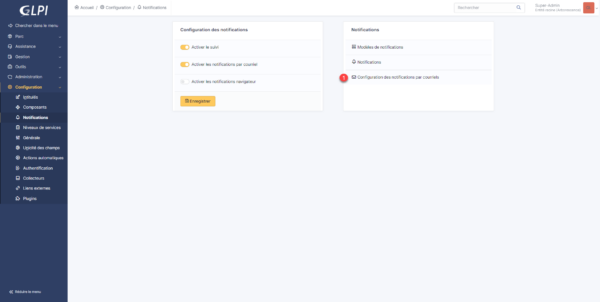
Comience configurando las direcciones de correo electrónico de administrador, remitente y respuesta 1.
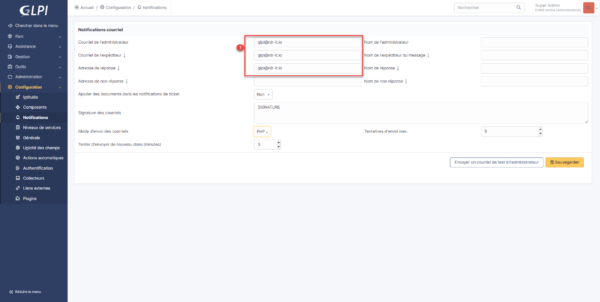
SI está utilizando un recopilador, normalmente la dirección del remitente y la dirección de respuesta son la dirección de correo electrónico del recopilador.
Seleccione SMTP 1 como método de envío de correo electrónico.
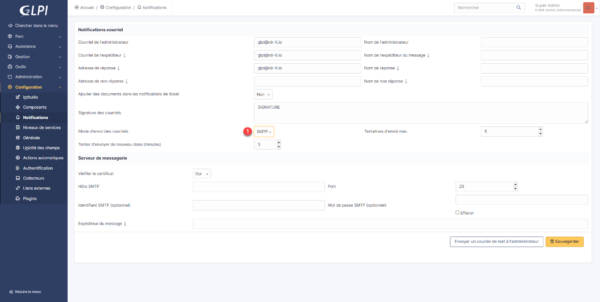
Ingrese la dirección del servidor SMTP 1 así como el puerto 2 y haga clic en Guardar 3.

Pruebe la configuración del servidor SMTP haciendo clic en Enviar correo electrónico de prueba al administrador 1.
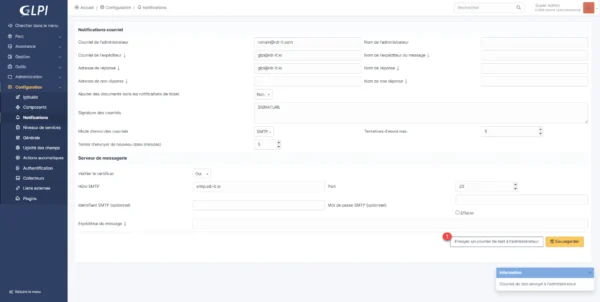
Comprueba que has recibido el mensaje de prueba.
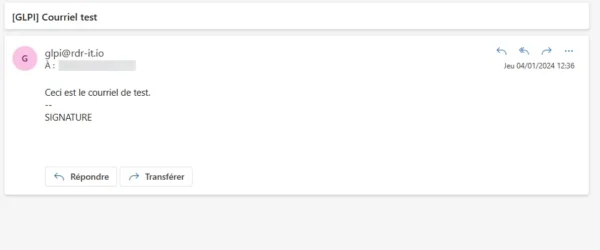
La configuración del servidor SMTP para el envío de correos electrónicos está completa.
Qué correos electrónicos se envían
Para acceder al listado de notificaciones, en la página de configuración de notificaciones haga clic en Notificaciones 1.
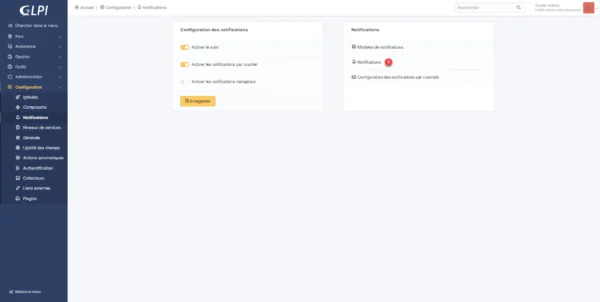
Se muestra el listado de notificaciones GLPI, desde aquí podrás activar y desactivar los correos electrónicos y también personalizarlos.
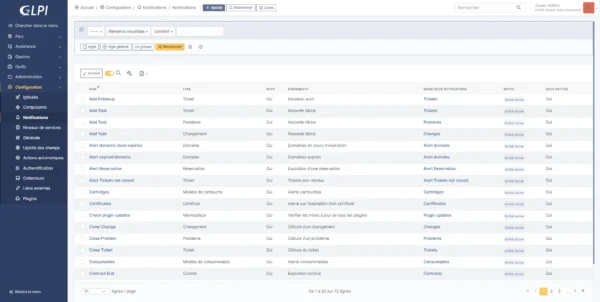
Personalizar los correos electrónicos enviados
Es posible personalizar los correos electrónicos enviados por GLPI.
Desde la configuración de notificaciones, haga clic en Plantillas de notificaciones 1.
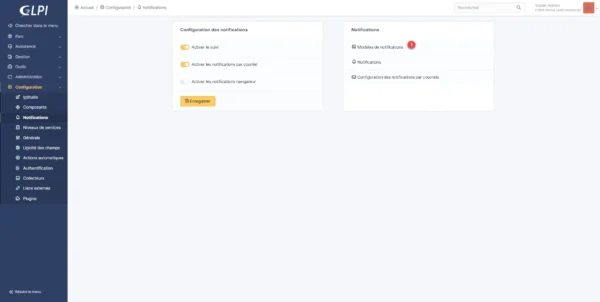
Encuentra la notificación que deseas modificar, aquí Tickets 1.
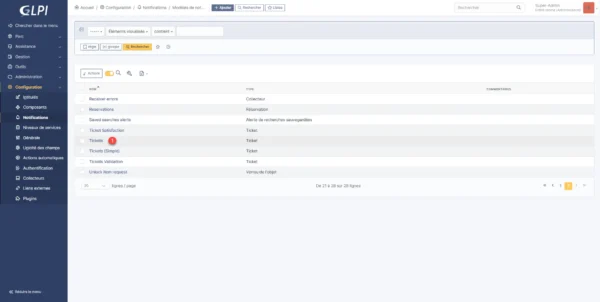
Luego vaya a Traducciones de plantilla 1 y haga clic en Traducción predeterminada 2.
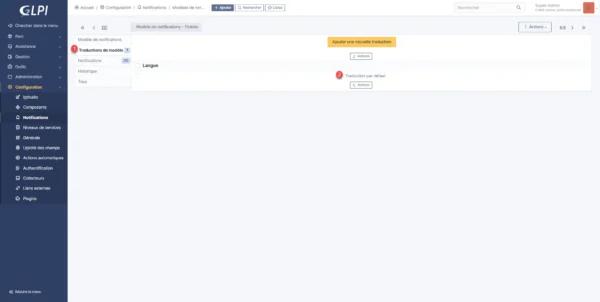
Luego puede editar el mensaje enviado.
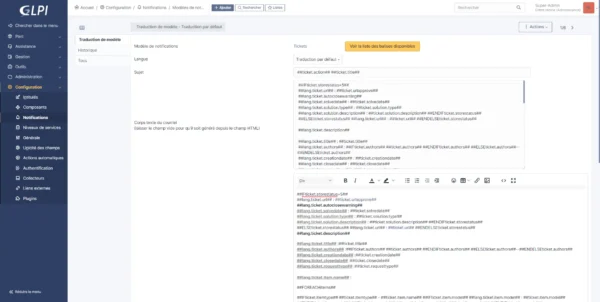
Antes de realizar un cambio, te aconsejo que guardes el contenido predeterminado.
Configurar destinatarios de notificaciones
El último punto que veremos en este tutorial es cómo modificar los destinatarios de los correos electrónicos.
Como ya habrás experimentado en los negocios, algunas personas son especialistas en poner a las personas en cc de mensajes (cc). Cuando se utiliza el recopilador, las personas en el campo CC se agregan automáticamente como observadores de boletos.
Es posible suprimir el envío de notificaciones a los observadores.
Volver al listado de notificaciones (Configuración/Notificaciones/Notificaciones).
Haga clic en una notificación, aquí Nuevo Ticket 1.
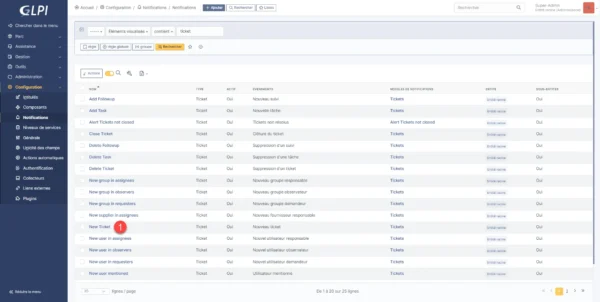
Vaya a Destinatarios 1, desde esta página podrá elegir a quién se envían los correos electrónicos, una vez realizada la modificación recuerde hacer clic en Modificar.
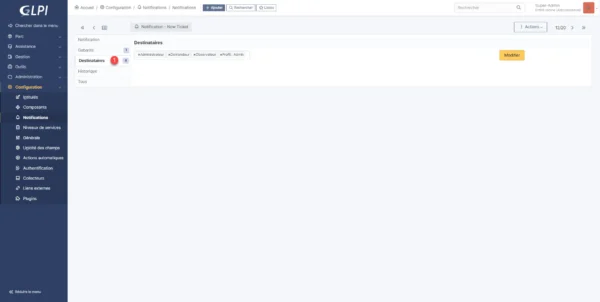
Ahora tienes toda la información para configurar las notificaciones por correo electrónico en GLPI 10.